石墨文档是一款简单、轻便的在线协作文档,它支持文档实时保存、跨平台操作、编辑历史查或是多人协作编辑等功能,让用户能够有效提升自己的办事效率,因此石墨文档吸引了不少的用户前来下载使用,当用户在石墨文档软件中编辑表格文件时,在单元格中录入数据信息后,用户为了直观的展示数据之间的联系,想要在单元格中插入迷你图来解决,那么用户应该怎么来插入呢,其实操作的过程是很简单的,用户直接在页面上找到其中的插入迷你图功能,接着按需设置好编辑数据和迷你图所在位置后按下确定按钮即可完成插入,那么接下来就让小编来向大家分享一下石墨文档在单元格中插入迷你图表的方法教程吧,希望用户能够喜欢。
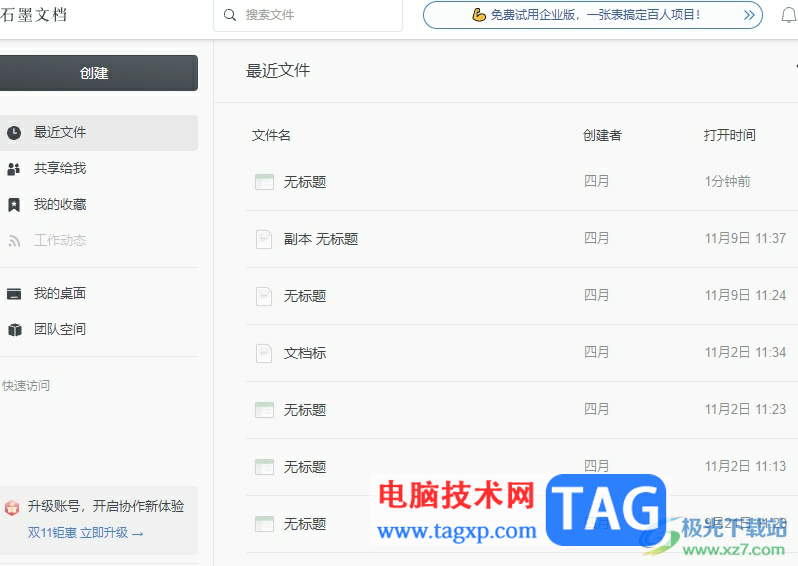
1.用户打开石墨文档,来到主页中需要在最近文件板块中点击需要编辑的表格文件
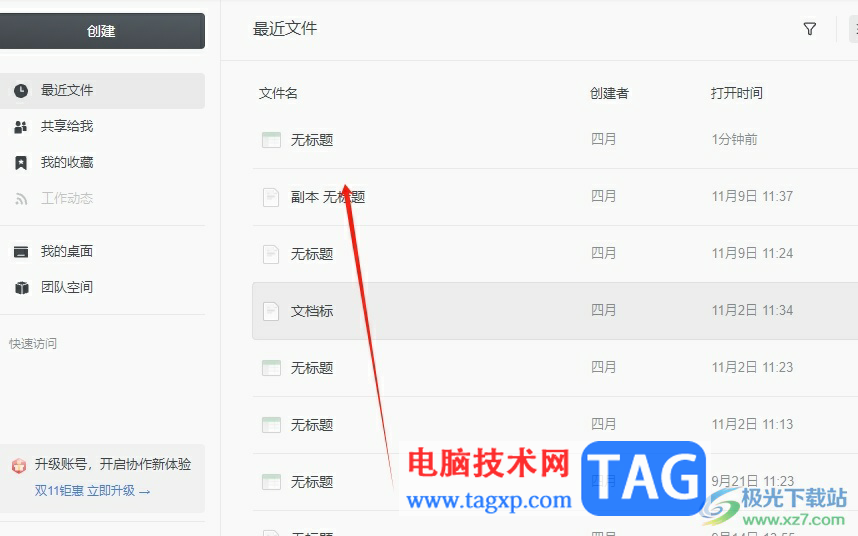
2.进入到表格文件的编辑页面上,用户按照需求录入数据信息
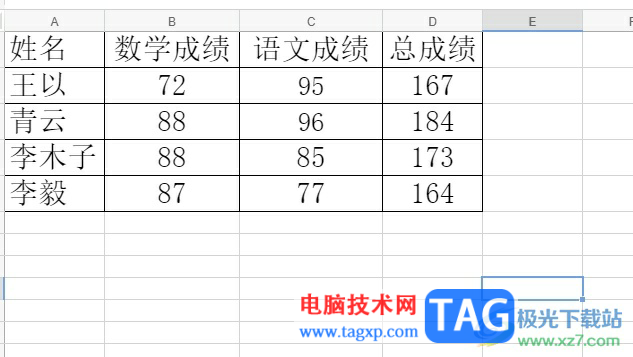
3.接着点击菜单栏中的插入选项,在弹出来的下拉选项卡中选择迷你图选项
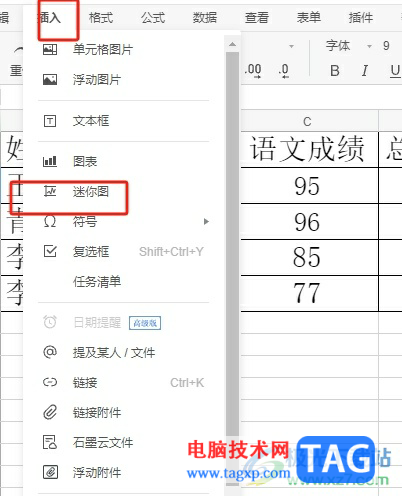
4.这时在打开的编辑迷你图窗口中,用户需要对迷你图的样式进行设置
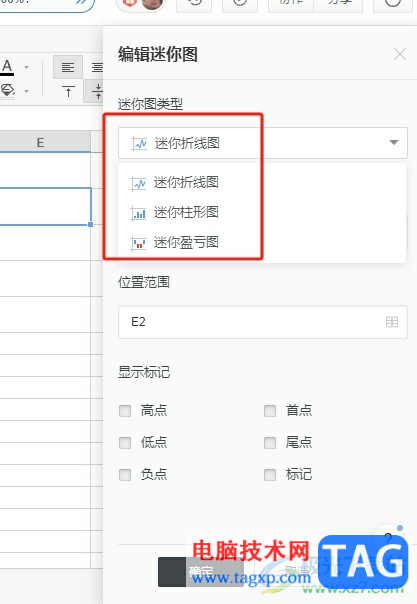
5.然后按照需求来设置数据范围和迷你图的位置范围,完成设置后用户按下确定按钮即可
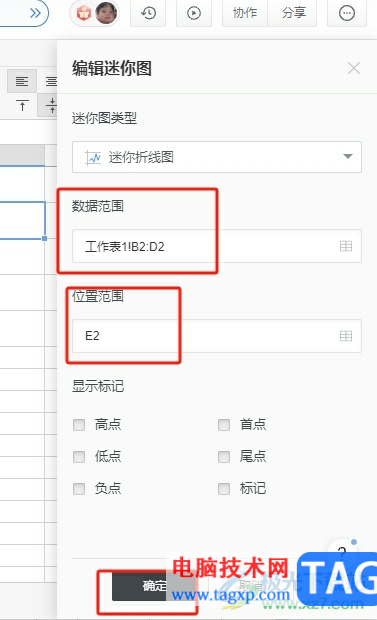
6.如图所示,用户可以看到单元格中成功插入了迷你图
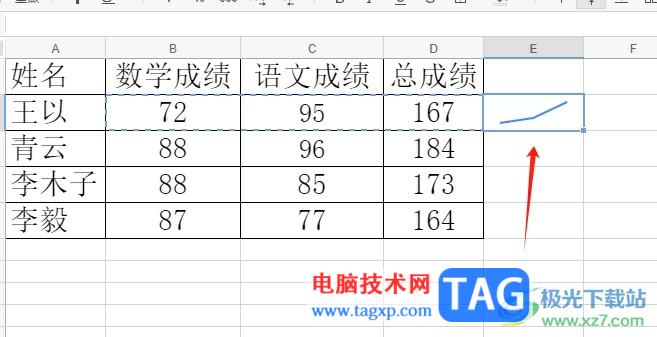
以上就是小编对用户提出问题整理出来的方法步骤,用户从中知道了大致的操作过程为点击插入——迷你图——选择图表样式——设置数据范围和迷你图所在位置——确定这几步,方法简单易懂,因此感兴趣的用户可以跟着小编的教程操作试试看。
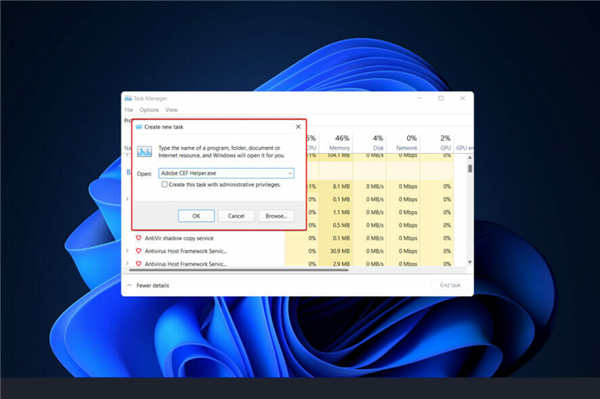 修复:Adobe CEF Helper.exe导致Windows11中的C
修复:Adobe CEF Helper.exe导致Windows11中的C Windows10最好用的版本下载
Windows10最好用的版本下载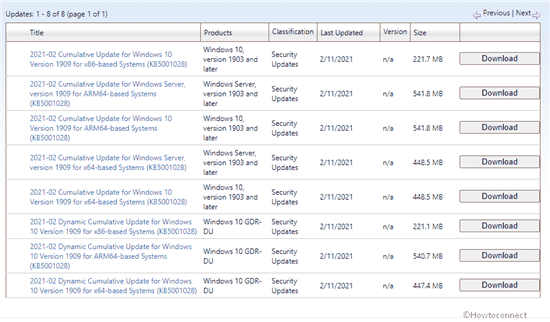 适用于Win10 1909 18363.1379的LCU KB5001028更改日
适用于Win10 1909 18363.1379的LCU KB5001028更改日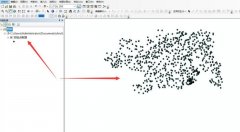 arcgis软件如何创建泰森多边形-arcgis软件教
arcgis软件如何创建泰森多边形-arcgis软件教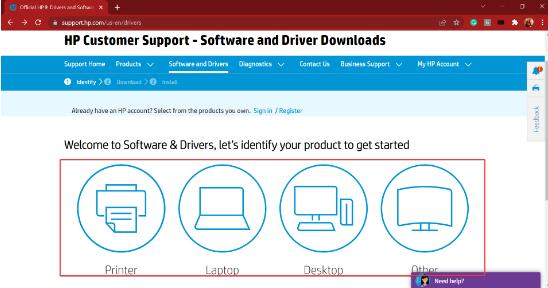 如何在Windows11中安装Realtek音频驱动程序?
如何在Windows11中安装Realtek音频驱动程序?
bull; 在 Windows 11 系统上下载 Realtek 音频驱动程序有助于提高音频......
 《云顶之弈》12.12b更新了什么?12.12b更新
《云顶之弈》12.12b更新了什么?12.12b更新
s7新赛季已经上线了一段时间了,玩家们也对这个新赛季的棋子......
 《原神》3.0柯莱命座天赋效果 柯莱命座天
《原神》3.0柯莱命座天赋效果 柯莱命座天
原神3.0版本爆料将会有三位新角色加入, 大多数 都是草元素的......
 安卓ROOT有什么用
安卓ROOT有什么用
对于经常玩机的Android用户,ROOT的好处自然不必多说,如果你想......
 如何查找并卸载冗余驱动程序:驱动程序
如何查找并卸载冗余驱动程序:驱动程序
驱动程序在计算机的性能和速度方面扮演着不可或缺的角色,特......
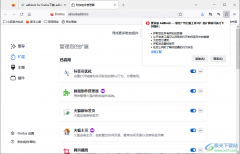
很多小伙伴在使用火狐浏览器的时候经常会遇到各种各样的问题,例如在火狐浏览器中搜索广告拦截插件adblock插件时,页面中可能会显示“您尝试访问的页面在您的地区不可用”。此时我们该...
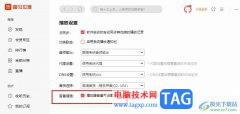
很多小伙伴都有听书的习惯,在听书的软件选择中,喜马拉雅无疑是首选之一,因为喜马拉雅中的功能十分的丰富,不仅支持我们购买、收听有声书籍,还能查看收听内容。有的小伙伴在使用喜...
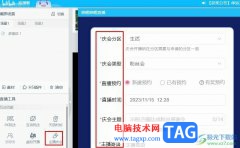
很多小伙伴之所以喜欢使用哔哩哔哩直播姬来进行直播,就是因为在哔哩哔哩直播姬中我们可以使用各种工具来增加我们和观众的互动,当我们在哔哩哔哩中想要开启一些直播活动时,我们可以...
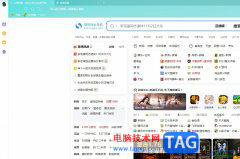
搜狗浏览器是大部分用户很喜欢的一款网页浏览软件,为用户带来了不错的使用体验,用户在浏览网页时总会需要使用多个页面,这个时候容易出现多个页面显示杂乱的情况,用户操作起来也非...
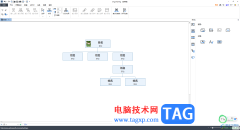
OrgCharting制作组织结构图是非常专业的,操作界面十分的简洁干净,并且可以通过这款软件梳理各部门、各人事之间的关系,当你通过该软件制作完成之后,那么我们就会选择保存制作好的结构...

一提到小米手机,用户就会联想到性价比,因为这款是手机有着超高的性能和低廉的价格,吸引了不少用户的注意,让用户选择使用这款手机,在使用这款手机时,用户通常会对小爱同学进行简...

近日有一些小伙伴咨询小编关于溜云库怎么使用呢?下面就为大家带来了溜云库简单使用方法分享方法,有需要的小伙伴可以来了解了解哦。...
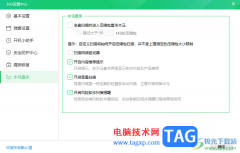
360安全卫士提供了非常多的功能进行电脑系统的防护,如果你常常需要使用360安全卫士进行电脑的操作,那么就可能会在电脑中留下很多的垃圾或者是病毒的情况,那么就可以通过360安全卫士进...

会声会影是很多小伙伴都在使用的一款视频剪辑软件,在其中我们可以非常轻松地进行基础的视频剪辑操作。如果我们希望在会声会影中设置自动添加转场效果,让视频片段之间过渡更加平滑自...
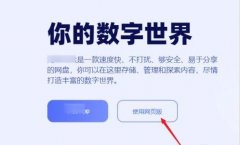
小伙伴们你们知道阿里云盘怎么上传文件呢?今天小编很乐意与大家分享阿里云盘上传文件教程,感兴趣的可以来了解了解哦。...
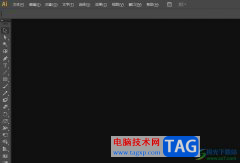
illustrator是一款基于矢量的图形软件,可以应用于印刷出版、海报书籍排版、专业插画、多媒体图像处理和互联网页面的制作等,总之illustrator软件的应用领域是很广泛的,当用户在使用illustr...
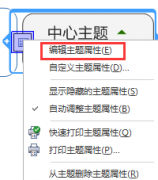
MindManager主题属性如何更改呢?最近有好很多小伙伴在咨询小编这个问题,那么针对这个问题,小编今天就将MindManager主题属性更改方法分享给大家哦。...

必剪是很多小伙伴都在使用的一款剪辑软件,因为必剪中的功能十分的丰富,可以满足我们对于视频剪辑的各种需求。在剪辑视频的过程中,我们可以在视频中添加热梗、字幕、贴纸以及转场等...
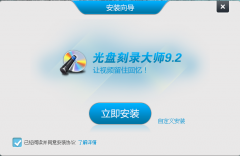
最近有很多朋友表示准备入手光盘刻录大师这款软件,但是又不知道该怎么安装?那么今天小编就为大家带来了光盘刻录大师安装步骤介绍,希望可以帮助大家顺利安装哦。...
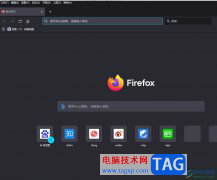
火狐浏览器作为一款自由且开放源码的网页浏览软件,它虽然体积小巧,却有着流畅快速的上网速度,让用户享受到优质的网页浏览服务,所以大部分用户的电脑上都会选择使用火狐浏览器,当...